iOS13以降のSafariでは、新規タブを開いた時に表示されるトップページに「Siriからの提案」としてウェブサイトへのリンクが表示される場合があります。
Siriからの提案には、Siriの学習状況などから推測されたウェブサイトが候補として表示されるものの、必要以上のリコメンド機能は不要だという方向けに「Siriからの提案」を非表示・消す方法について解説します。
目次
Safariトップページに「Siriからの提案」が追加
iOS13以降のSafariでは、Siriの学習状況や同じApple IDでサインインしているデバイスの状況により、Safariのトップページ(新規タブ)に「Siriからの提案」としてウェブサイトへのリンクが表示される場合があります。
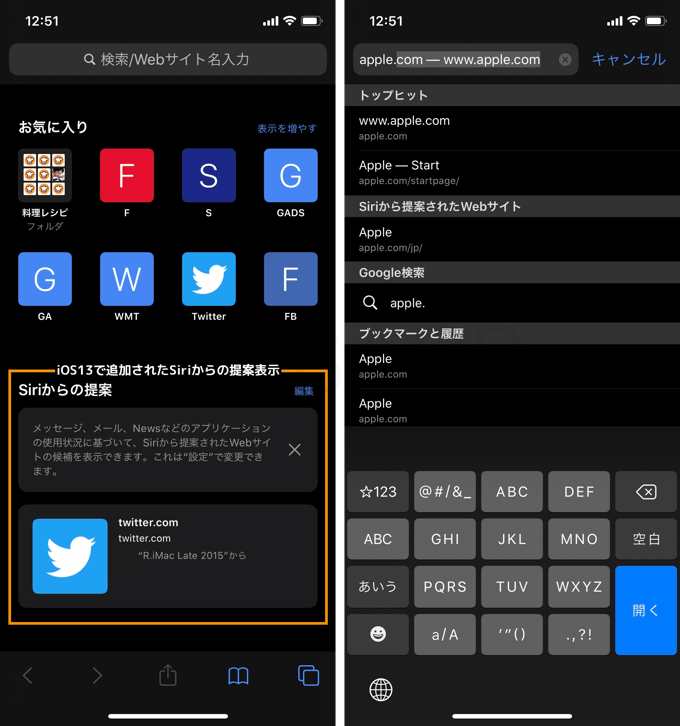
iOS13アップデート適用後は設定Siriからの提案がオンになっているため自動で表示されますが、次の設定を変更することで非表示、消すことができます。
Safariでトップページの「Siriからの提案」を消す
iOS13アップデート適用後からSafariのトップページ(新規タブ)に表示される「Siriからの提案」は、設定→Safari→Siriと検索→Siriからの提案をAppで表示をオフにすると非表示、消すことができます。
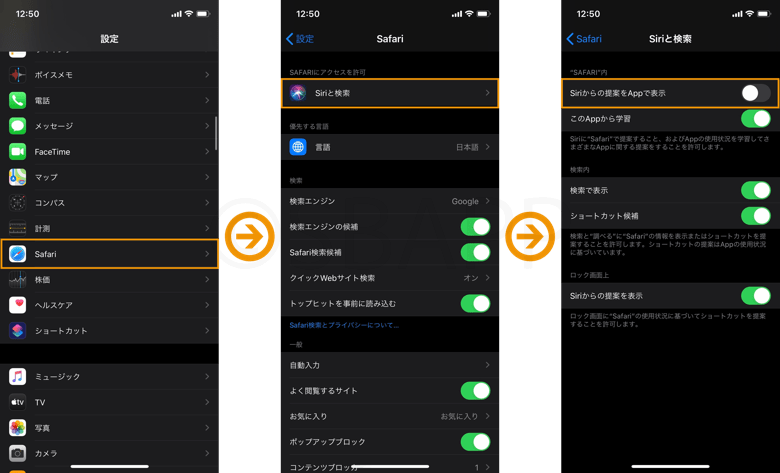
「Siriからの提案」の候補から特定ウェブサイトを除外する
iOS13でSafariトップページで「Siriからの提案」に表示されたウェブサイト候補を長押しすると、特定ウェブサイトを候補の対象から除外できる機能このWebサイトを候補に表示しないも使用できます。もし特定ウェブサイトのみリコメンド表示から除外したい場合はこちらの機能を使うと良いです。
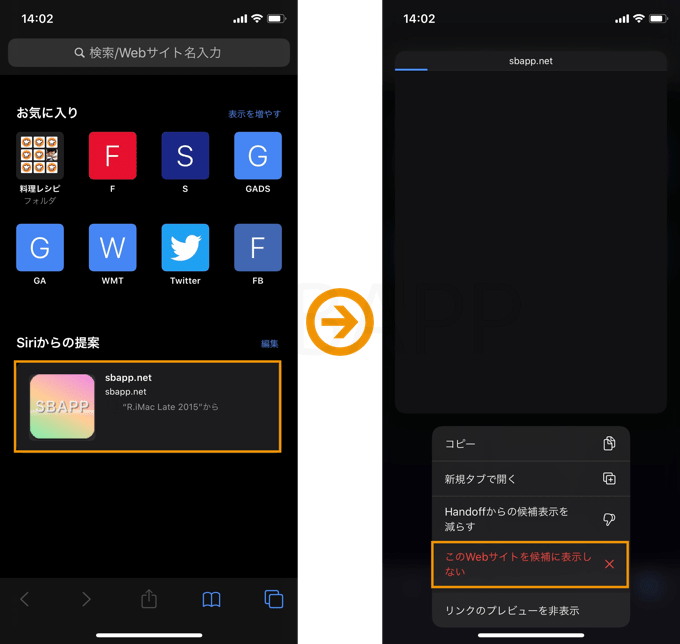
Safariの検索候補の「Siriからの提案」のみ消す
Siriからの提案をAppで表示をオフにした場合、Safariのトップページ(新規タブ)Safariの検索候補の両方から「Siriからの提案」の表示が消えます。
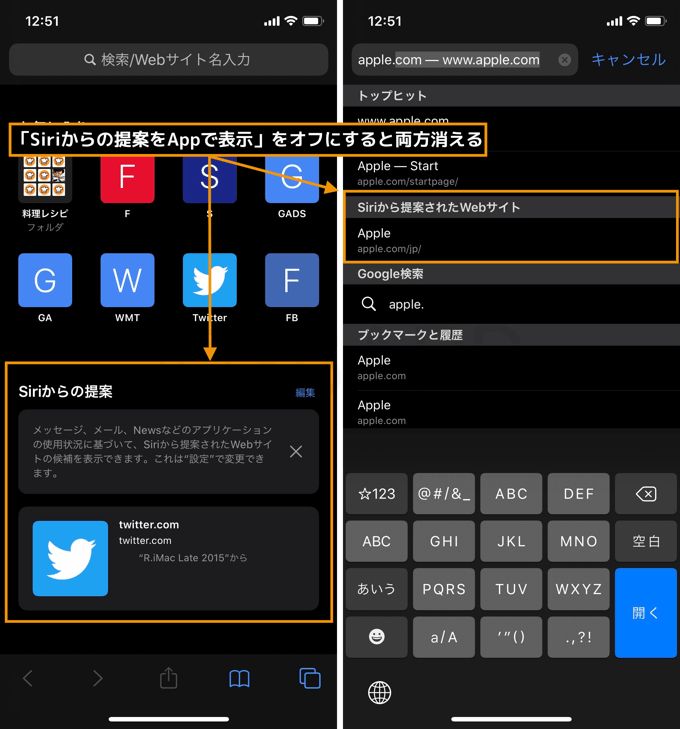
もし検索候補のSiriからの提案のみ消したい場合は、設定→Safari→Safari検索候補をオフにすると、トップページ(新規タブ)の「Siriからの提案」を残すことができます。
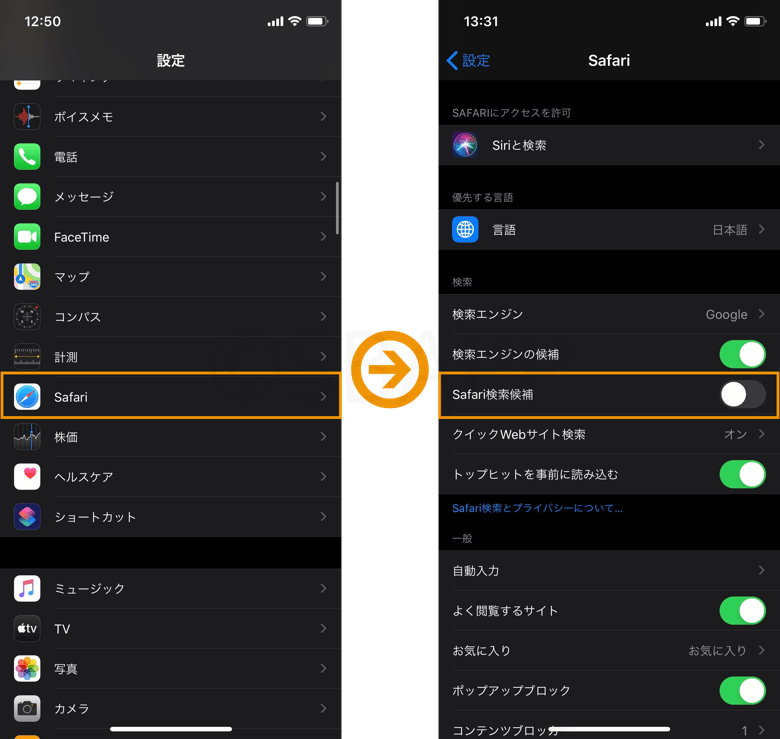
Siriからの提案の設定が反映されない場合
設定でSiriからの提案をAppで表示やSafari検索候補の設定を変更したにも関わらず、設定内容が反映されない場合は、Safariをマルチタスク画面から完全終了させ、改めてSafariを起動し直すと反映されます。
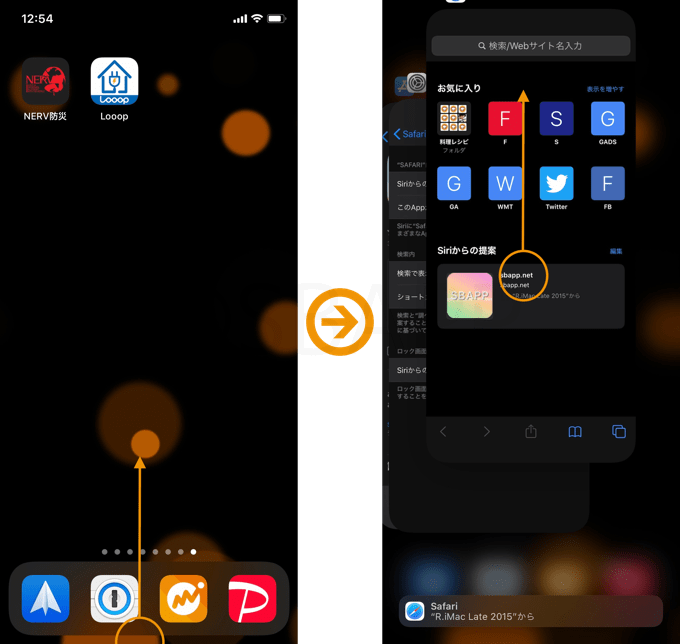

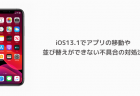

コメントを投稿する(承認後に反映)